
На протяжении многих лет я часто встречал ошибки ожидания активации iMessage. Начиная с iOS 8 или 9, они регулярно возникали как на iPhone, так и на iPad. Устройства Apple не так уж часто выдают ошибки, но когда они возникают, эффект усугубляется неудобствами и разочарованием, которые за этим следуют. Если вы наблюдаете ошибки iMessage в ожидании активации, это руководство для вас.
Содержание
Существует множество веб-сайтов, предлагающих вам сделать все, начиная от сброса настроек до обращения к оператору связи за новой SIM-картой. Очень немногие из них работают. То, что работает, содержится в этом руководстве. Я протестировал эти решения как на iOS 10, так и на iOS 11, и после этого iMessage работал нормально.
Обычно ошибки ожидания активации iMessage появляются только на новом телефоне или при использовании новой SIM-карты. Как только iMessage начинает работать, он, похоже, продолжает работать.
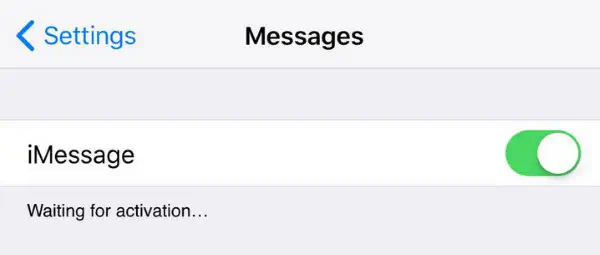
Первичные проверки iMessage
Перед тем, как приступить к устранению ошибок ожидания активации iMessage, необходимо выполнить несколько основных проверок. iMessage требует, чтобы он был включен на телефоне, чтобы ваш номер был в Контактах, чтобы дата и время были правильными и чтобы у вас была хорошая сеть или сигнал WiFi.
Включен ли iMessage?
Это звучит очевидно, но если вы настраиваете новый телефон, ничего нельзя оставлять на волю случая. Выберите Настройки и Сообщения и убедитесь, что функция iMessage включена. Ползунок должен быть зеленым, если он включен. Если вам нужно включить его, активация иногда может занять несколько часов, поэтому имейте это в виду.
Вы уже должны знать, включен он или нет, поскольку под ползунком отображается ошибка «iMessage ожидает активации». Но если вы выполняете общие действия по устранению неполадок iMessage, это всегда первое место, куда следует заглянуть.
Есть ли ваш номер в Контактах?
Телефон должен автоматически забирать ваш номер с SIM-карты и помещать его в Контакты, готовый к использованию, но, очевидно, это происходит не всегда. Перейдите в раздел Контакты и найдите Мой номер. Если ваш номер там есть, то все в порядке. Если его там нет, перейдите в Настройки, затем Телефон, затем Мой номер. Добавьте его вручную и сохраните.
У вас хороший сигнал?
iMessage будет использовать либо вашу сеть, либо сеть WiFi, в зависимости от того, что включено. Убедитесь, что сотовые данные включены, как минимум. Наличие WiFi тоже полезно, но не всегда необходимо, если у вас достаточно баров.
Можете ли вы получать SMS-сообщения?
Звучит очевидно, верно? Какой сотовый контракт не позволяет получать SMS-сообщения? Дело может быть не в том, что SMS разрешены, а в том, что ваш телефон настроен для их приема. Когда вы впервые загружаете новый iPhone, он звонит домой к Apple и к вашему оператору. Ваш оператор часто отправляет SMS-сообщение, которое содержит необходимые настройки для того, чтобы телефон мог отправлять и получать SMS.
Самый простой способ проверить, можете ли вы отправлять и получать SMS, — это отправить сообщение другу, попросив его ответить, чтобы проверить настройки вашего телефона. Если вы видите ответ — отлично, если нет — проверьте, настроен ли ваш телефон на вашего оператора связи. Вам не понадобится новая SIM-карта, но вам может понадобиться текст первоначальной настройки от оператора. Возможно, вы также сможете настроить его вручную с помощью веб-сайта вашего оператора.
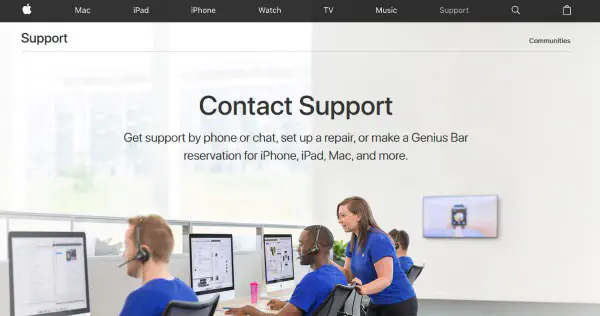
Устранение ошибок iMessage в ожидании активации
Если вы выполнили все вышеперечисленные проверки, но все еще видите ошибки iMessage в ожидании активации, нам следует устранить их. Попробуйте одно исправление, повторите проверку и переходите к следующему, только если предыдущее не помогло.
Первый метод устранения неполадок, который мы всегда используем, — это мягкая перезагрузка. Выключите телефон или iPad, оставьте его на несколько секунд и загрузите снова. Повторите проверку после полной загрузки. Простая перезагрузка может исправить множество ошибок, поэтому стоит попробовать этот метод.
Если это не сработает, выйдите из системы под своим Apple ID и снова войдите в систему на устройстве.
- Выберите Настройки и Сообщения, затем выберите Отправить и получить.
- Выберите свой Apple ID и затем выберите Выйти.
- Выключите iMessage.
- Оставьте на минуту, а затем снова включите iMessage.
- Введите свой Apple ID в iMessage.
- Отправьте тестовое сообщение другому пользователю iMessage.
Как упоминалось ранее, иногда для активации iMessage требуется некоторое время. Если оно не работает сразу, дайте ему час или два и попробуйте снова.
Если это не сработает, попробуйте обновить программное обеспечение на телефоне. Подключитесь к сети WiFi и выберите Настройки, Общие и Обновление ПО. На всякий случай проверьте наличие обновлений, которые вы могли пропустить.
Ваш последний вариант — обратиться за помощью непосредственно к Apple . Если вы проверили свой телефон, имеете хороший сильный сигнал и выполнили перечисленные здесь проверки, все должно работать. Если это не так, обратитесь к специалистам. Они должны быть в состоянии помочь
.
YouTube видео: Как исправить ошибки ожидания активации iMessage
Вопросы и ответы по теме: “Как исправить ошибки ожидания активации iMessage”
Почему в iMessage пишет Ожидание активации?
Приложение может не активироваться из-за плохого сигнала сотовой сети. Подключитесь к стабильному Wi-Fi. Обязательно введите ваш адрес электронной почты — его можно использовать в качестве приема и получения сообщений. В некоторых случаях активация iMessage занимает до 24 часов.Сохраненная копия
Сколько длится ожидание активации iMessage?
iMessage и FaceTime могут активироваться сразу, но Apple отмечает, что в некоторых случаях это может занять до 24 часов. Другой фактор может заключаться в том, что если Apple испытывает какие-либо системные проблемы, вы можете проверить статус системы Apple здесь.
Что делать если Фейстайм пишет Ожидание активации?
**Если требуется дополнительная помощь**1. Если появляется надпись «Ожидание активации», отключите и снова включите FaceTime. 2. Если параметр FaceTime отсутствует, убедитесь, что он и «Камера» не отключены в меню «Настройки» > «Экранное время» > «Ограничения конфиденциальности и контента» > «Разрешенные приложения».
Как активировать iMessage на номер телефона?
Настройка номера телефона1. Выберите «Настройки» > «Сообщения» и убедитесь, что функция iMessage включена. 2. Нажмите «Отправка/прием». 3. В разделе «Вы можете получать сообщения iMessage на и отправлять их с:» убедитесь, что выбран ваш номер телефона и идентификатор Apple ID.
Почему я не могу отправить сообщение в iMessage?
Для этого есть несколько причин: У адресата сообщения нет устройства Apple. Служба iMessage отключена на вашем устройстве или на устройстве получателя. Чтобы проверить, включена ли служба iMessage на вашем устройстве, выберите «Настройки» > «Сообщения» > iMessage.
Как активировать мессенджер на айфоне?
Перейдите в пункт меню Настройки –> Сообщения и переведите флажок iMessage в активное положение. Появится предупреждение, что «Некоторые операторы сотовой сети могут взимать плату за сообщения SMS, использованные для активации iMessage» – нажмите “Ок“.











